有时候我们打开Premiere Pro(简称PR)准备剪视频,结果一点击图标,它就罢工了:不是弹出“应用程序无法正常启动(0xc0000142)”,就是直接没反应、闪退。特别是用Windows系统的朋友,这种问题真的是老生常谈。别着急,今天就带大家一步步排查解决。
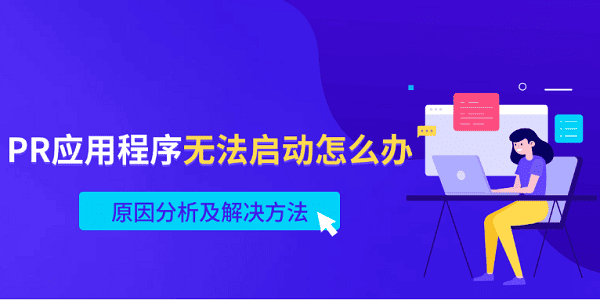
一、原因分析
PR打不开的原因很多,但基本可以归纳成下面这几类:
1. 系统缺少运行库文件
PR这类专业软件依赖大量底层组件,比如Microsoft Visual C++、DirectX、.NET Framework等。只要有一个版本缺失或损坏,就可能导致启动报错(比如“丢失MSVCP140.dll”)或者直接无法运行。
2. 显卡驱动异常
PR启动时会调用GPU加速模块,如果显卡驱动太旧、安装不完整或者兼容性不好,也会出现闪退、黑屏或者加载卡死的情况。

3. 系统版本过老或文件冲突
部分老版本Win7或未更新的Win10,缺乏新运行库支持,也可能导致PR环境不完整。另外,如果系统里同时装了多个Adobe版本,也容易冲突。
4. 程序安装路径或文件损坏
安装路径中含有中文、特殊符号,或者软件文件在安装/更新中被破坏,也可能导致启动异常。
二、解决方案
方法一:使用驱动人生一键修复
很多朋友只是修复显卡驱动,但没注意运行库,结果PR依旧打不开。而驱动人生不仅能修复显卡驱动问题,还能检测并补齐系统运行库(比如VC++、DirectX、.NET等),一次性帮你搞定两个问题,省心又高效。具体操作步骤如下:

 好评率97%
好评率97%  下载次数:4788608
下载次数:4788608
1、进入驱动人生客户端,点击“立即诊断”,软件会自动检测硬件驱动和系统运行环境。
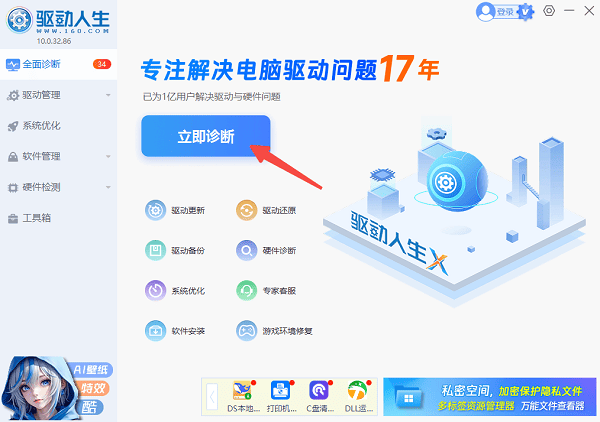
2、等待扫描结果,通常会显示“显卡驱动待升级”或“系统运行库待修复”。

3、直接点击“全面修复”,系统会自动下载安装匹配的驱动和运行库。
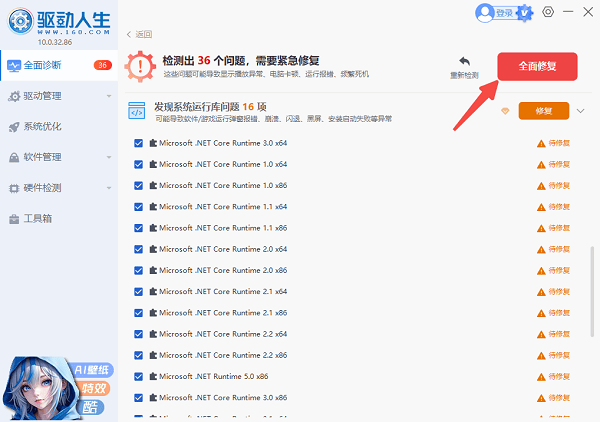
4、修复完成后重启电脑,再打开PR试试看,大概率就能恢复正常。
方法二:手动修复运行库
如果你习惯手动安装,也可以访问微软下载中心获取运行库安装包。不过这种方法比较麻烦,而且不同系统、不同位数要装不同版本,如果是电脑新手的话操作起来比较容易出错。
1、前往微软官网,下载以下运行库:
Microsoft Visual C++ 2008 ~ 2022 全系列
DirectX End-User Runtime
.NET Framework 4.8

2、按照提示一步步安装,安装完成后重启一下电脑。
3、如果仍然报错,可尝试在命令提示符(管理员)中输入:sfc /scannow。
4、让系统自动修复损坏的文件。
方法三:重装或修复PR程序本身
如果修复驱动和运行库后仍无法启动PR,那可能是软件本身损坏:
1、打开“控制面板 → 程序和功能”,卸载PR。
2、清理残留文件夹(如C:\Program Files\Adobe\Premiere Pro)。

3、重新安装到纯英文路径(例如 D:\Adobe\PremierePro),避免中文路径导致异常。
4、安装完成后再用驱动人生扫描一次,确保环境完整。
PR无法启动看似棘手,其实90%的问题都出在运行库和显卡驱动上。如果你不想手动折腾,驱动人生就是个简便的选择:它能自动检测、修复显卡驱动,还能补齐系统运行库,一次解决两个最常见的坑。修好后PR不仅能正常打开,剪辑、预览、渲染的流畅度也会明显提升。



